如果您想更快地完成工作,打開黏滯鍵會很有幫助。它們是一項有用的 Windows 功能,但如果您發現自己不小心重複按 Shift 鍵,則可能是時候停用它們了。
大多數使用者喜歡使用黏滯鍵而不是鍵盤快速鍵,因為它們可以節省時間並且不需要您記住各種鍵。
除了黏滯鍵,您可能還會發現快捷軟體對導航電腦和提高工作效率很有用。
雖然不能低估它們的功能,但並不是每個人都想要或需要使用此功能。有時,一旦啟用它,您會覺得您永遠無法擺脫它。
如果您經常按Shift或Ctrl鍵或不小心,您的 Windows 機器上可能啟用了黏滯鍵。如果您不小心將其打開或不知道如何將其關閉,這可能會非常煩人。
雖然防止意外觸發黏滯鍵的主要方法是在鍵盤上打字時注意並避免按住Shift鍵超過8 秒,但有一種方法可以在系統設定中停用它們。
黏滯鍵是一種鍵盤輔助功能,可讓您一次按一個鍵。這使得執行需要多次按鍵的任務變得更加容易。
例如,您無需同時按下多個鍵,只需使用一個鍵即可完成目標,或將Ctrl、Shift、 和Alt 鍵與另一個鍵組合使用。
大多數 PC 在預設情況下都開啟了黏滯鍵,但如果不是這種情況,請按Shift5 次鍵以開啟黏滯鍵。
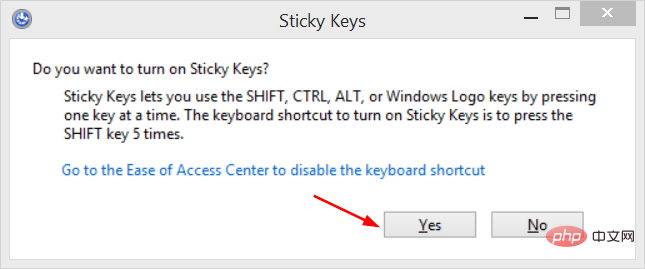
在鍵盤上,按Shift五次鍵。您將看到一個確認對話框,要求您確認是否要開啟黏滯鍵功能。點擊否並繼續。
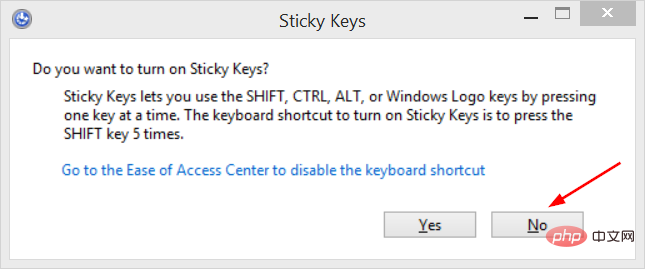
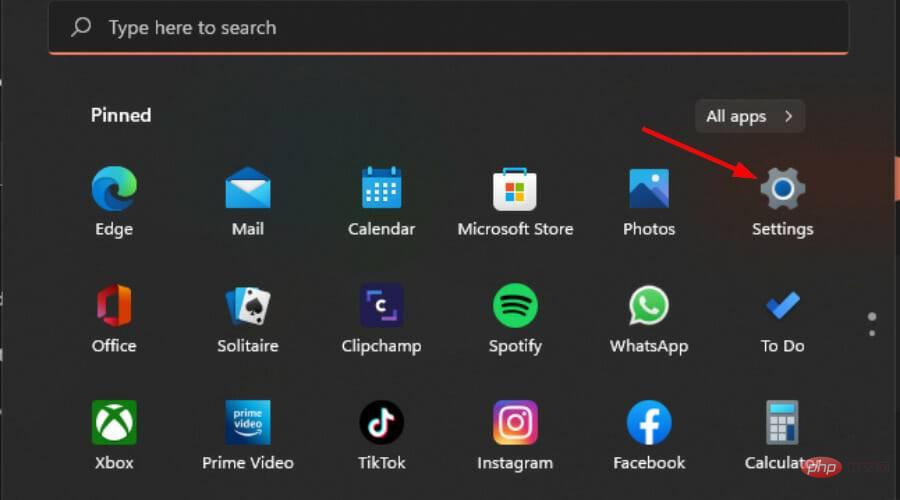
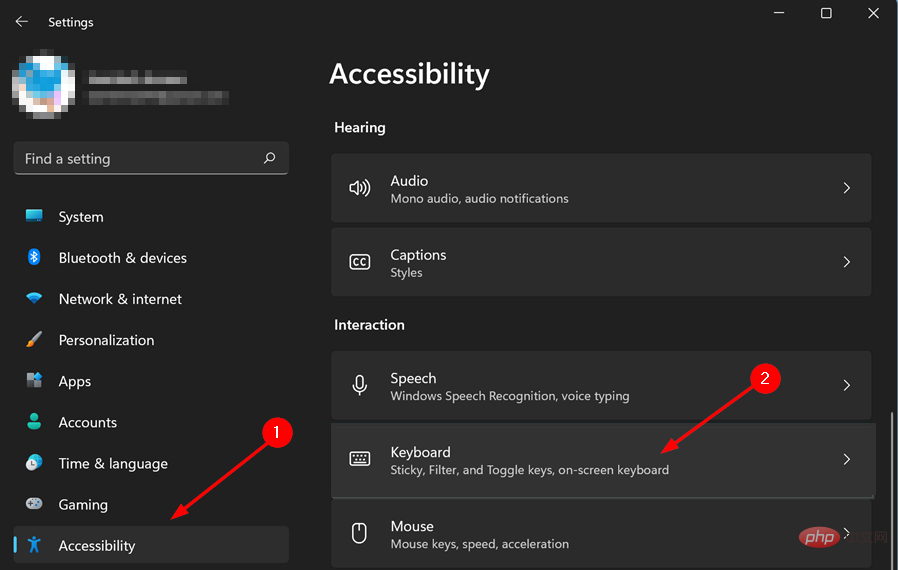
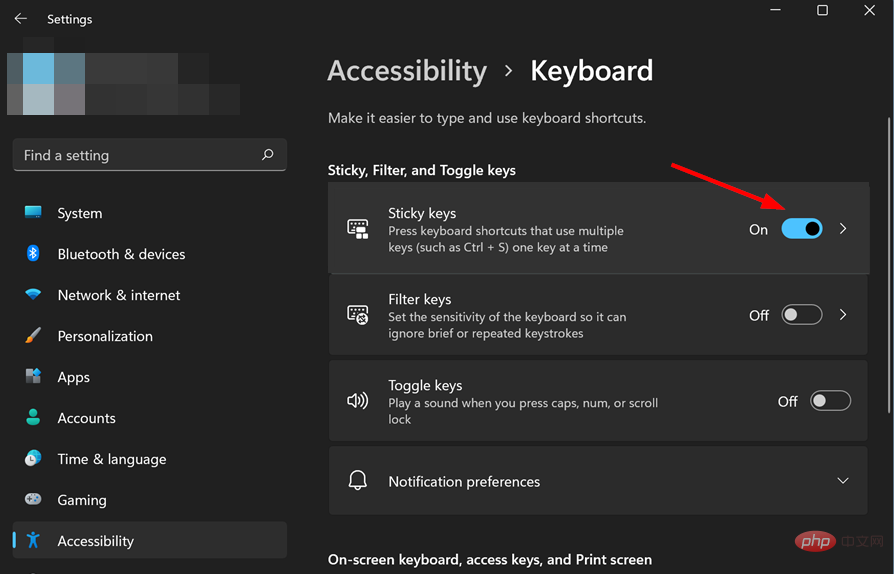
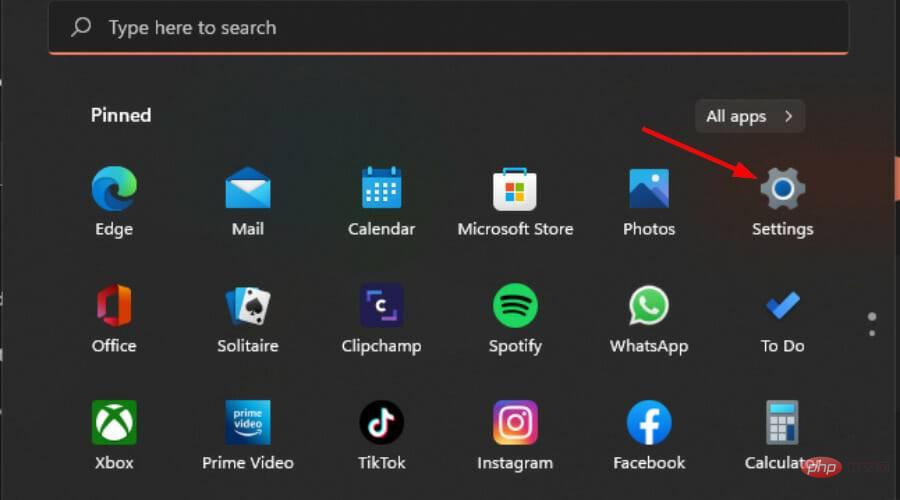
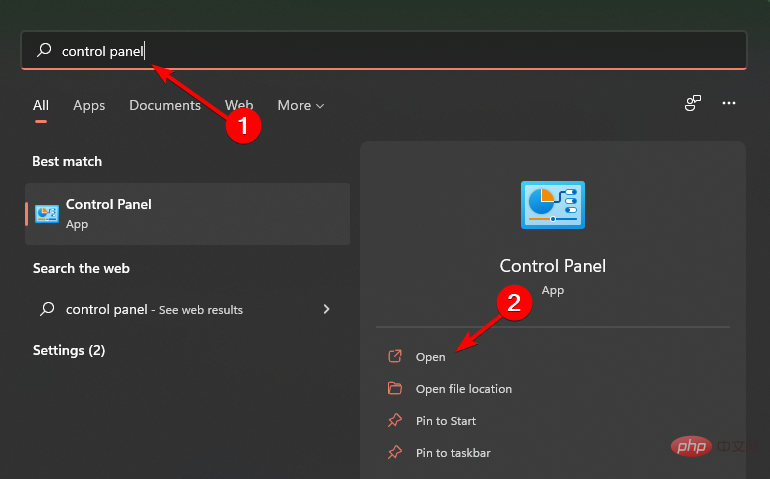
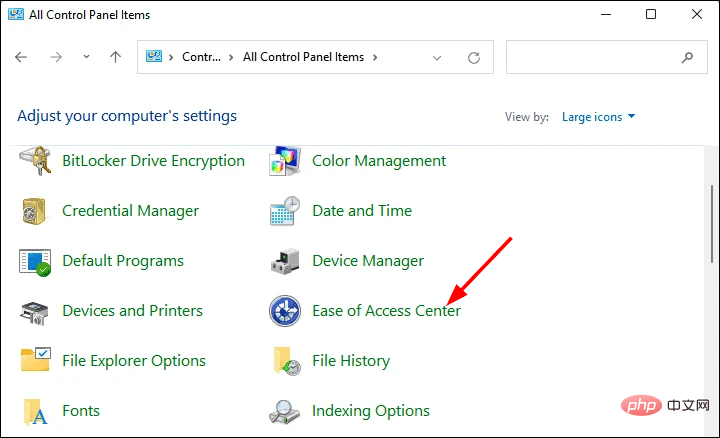
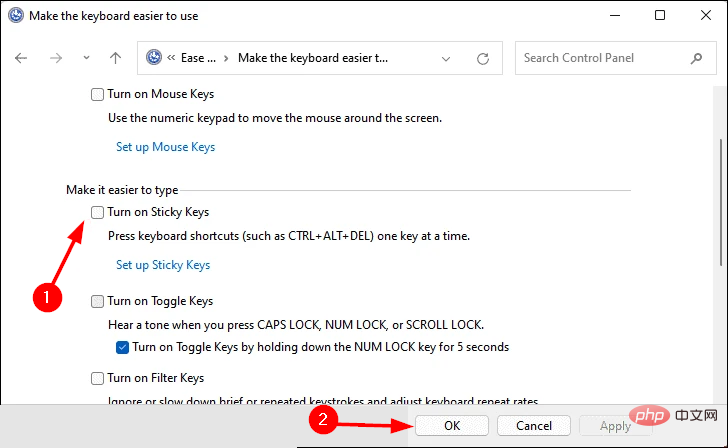
當您開啟黏滯鍵時,您可以一次按下一個鍵,而不必同時按下多個鍵。如果您一次按多個按鍵時遇到問題,此功能會很有幫助。
如果您已鎖定您的計算機,您可以使用Shift按鍵 5 次來關閉黏滯鍵。
閱讀更多關於此主題的資訊Minecraft 是一款非常受歡迎的遊戲,在冒險中很容易迷失方向。這可能會導致多次按下 Shift 鍵,從而開啟黏滯鍵功能。
您必須停用黏滯鍵捷徑以防止該功能在玩遊戲時開啟。
要停用黏滯鍵捷徑,請依照下列步驟操作:
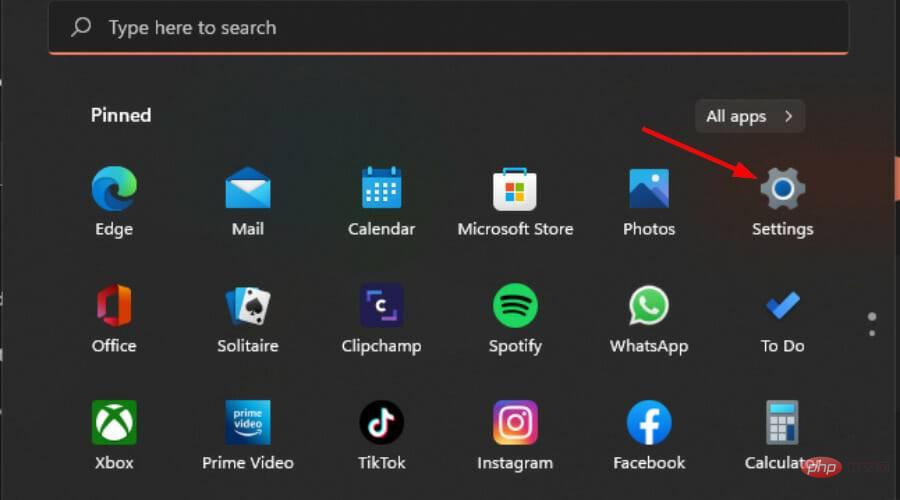
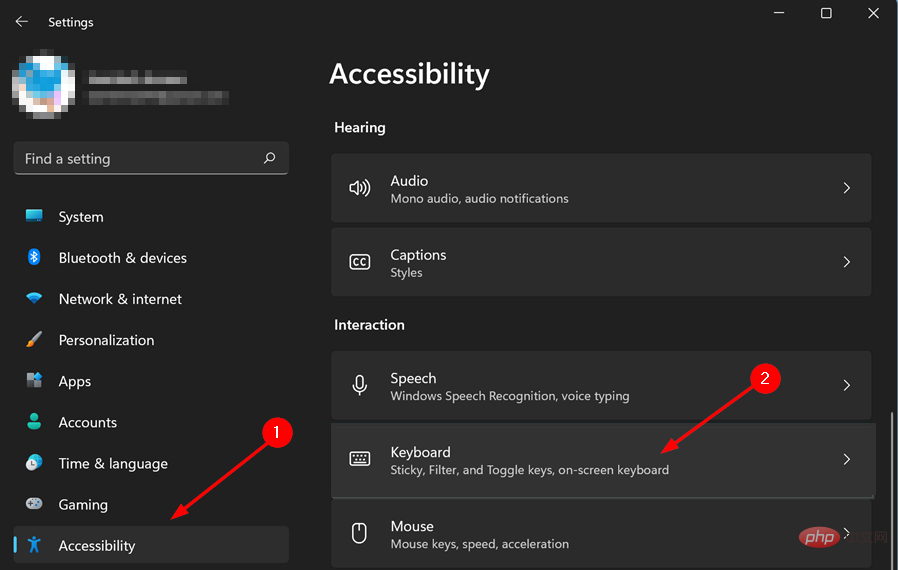
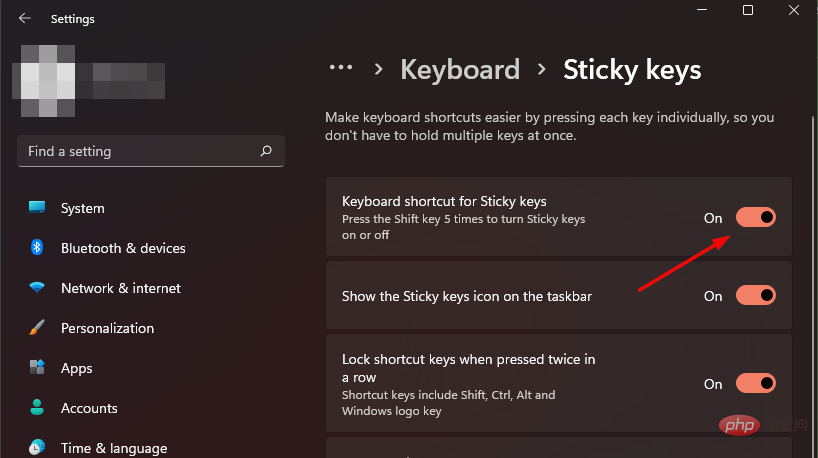
無論您多麼努力,有時您都無法關閉黏滯鍵。如果您已嘗試上述所有解決方案,但仍無法關閉,則還有另一種解決方法。
通常,這是因為 Windows 的功能會受到登錄問題的影響。一個常見的症狀是黏滯鍵在您需要時不會關閉。在這種情況下,他們的註冊表項很可能會出現問題。
您可以使用註冊表來編輯該條目,因為它儲存了您的 Windows 作業系統的所有設定和選項。
要編輯登錄項,請依照下列步驟操作:
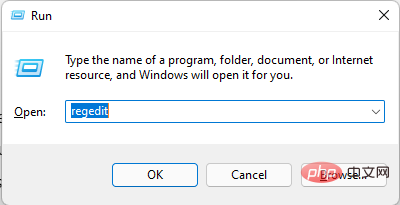
<strong>Computer\HKEY_CURRENT_USER\Control Panel\Accessibility\StickyKeys</strong>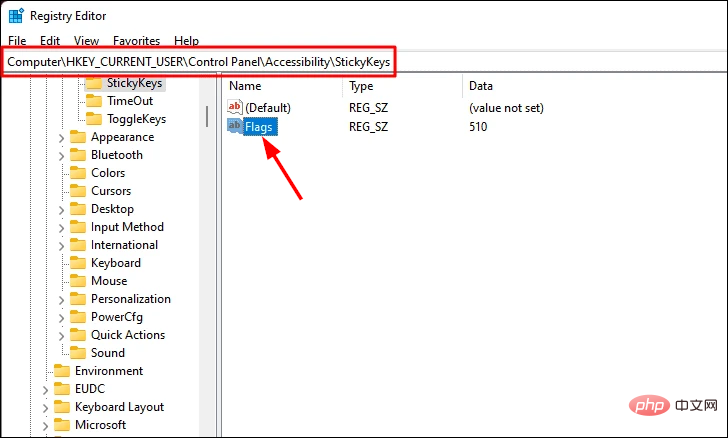
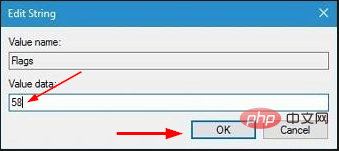
我們希望,如果黏滯鍵變得令人討厭,您可以使用我們推薦的解決方案之一來關閉該功能。
如果您遇到任何其他相關問題,例如黏滯鍵不起作用,請隨時參考我們的專家教學並嘗試我們的解決方案。
一些鍵盤鍵也可能不起作用,但不用擔心,因為我們也有專門的教程來解決這個問題。
以上是在 Windows 11 中開啟/關閉黏滯鍵的 3 種簡單方法的詳細內容。更多資訊請關注PHP中文網其他相關文章!




